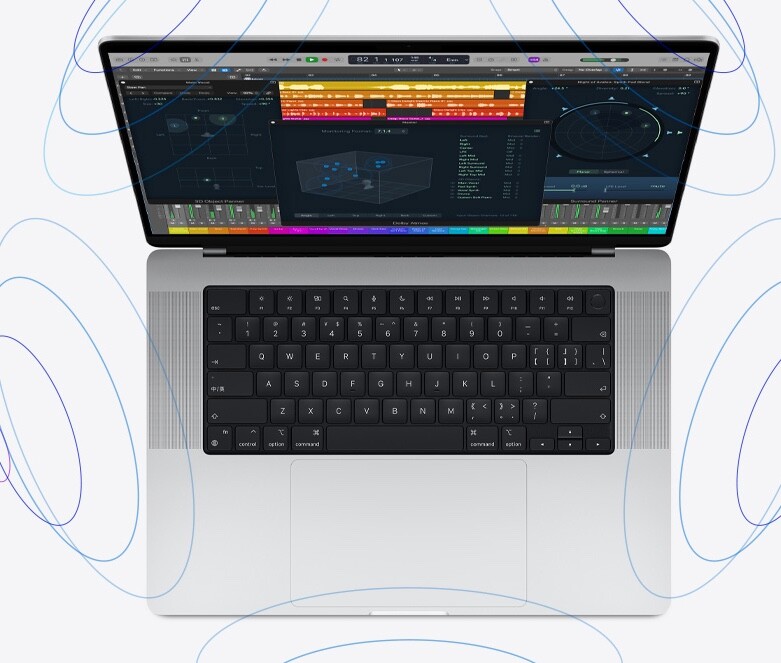使用时间机器,可以备份 Mac 上不属于 macOS 安装的文件,如 App、音乐、照片和文稿。打开时间机器时,会自动备份您的 Mac 并执行您的文件的每小时、每天和每周备份。
使用时间机器时,它还会存储本地快照,可供您恢复文件的先前版本,即使未连接备份磁盘也可恢复。这些快照每小时创建一次,与原始文件储存在同一个磁盘上,可存储最多 24 小时或直到磁盘空间不足。本地快照仅会在使用 Apple 文件系统 (APFS) 的磁盘上创建。
注意:如果使用的是 APFS,本地快照创建在 APFS 磁盘上,而不管磁盘是在 Mac 笔记本电脑上还是在台式 Mac 上。
如果意外删除或更改文件,可以使用时间机器恢复。
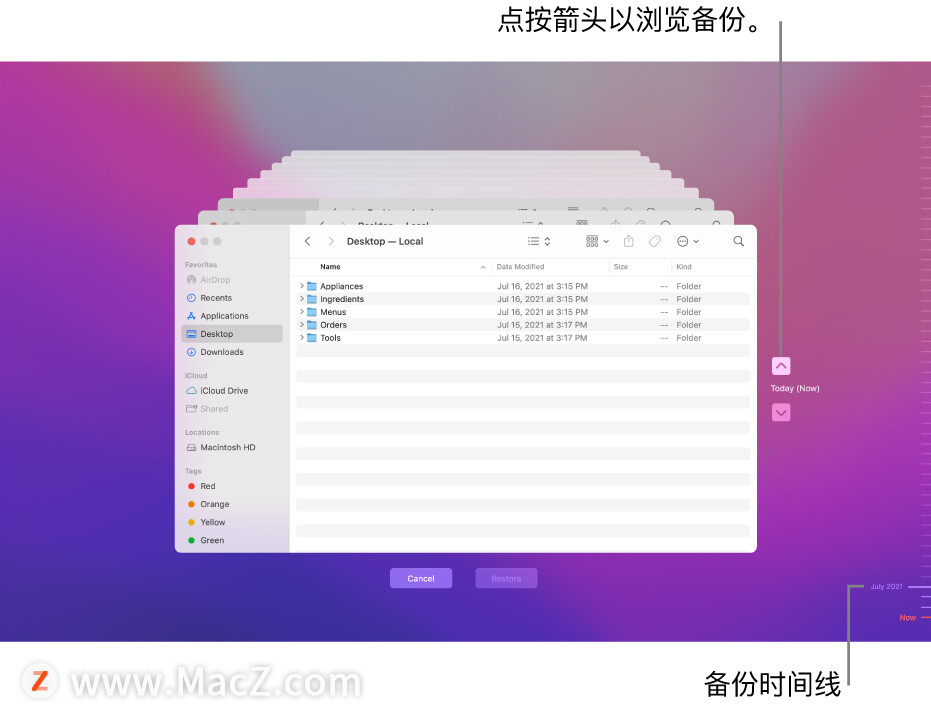
即使时间机器在使用 APFS 的电脑上创建本地快照,建议您将文件备份到内置磁盘之外的位置,如外置硬盘、网络磁盘或时间返回舱。这样,如果您的内置磁盘或 Mac 出现问题,您可以将整个系统恢复到另一台 Mac。
1.将外置硬盘连接到 Mac 并打开磁盘。系统将询问您是否要使用磁盘备份 Mac。
注意:如果在运行 Monterey 的 Mac 上创建了备份,该备份仅与运行 Big Sur 或更高版本的 Mac 兼容。
2.在 Mac 上,点按“用作备份磁盘”,然后按照“时间机器”偏好设置中的说明操作。
若要打开“时间机器”偏好设置,请选取苹果菜单 >“系统偏好设置”,然后点按“时间机器” 。
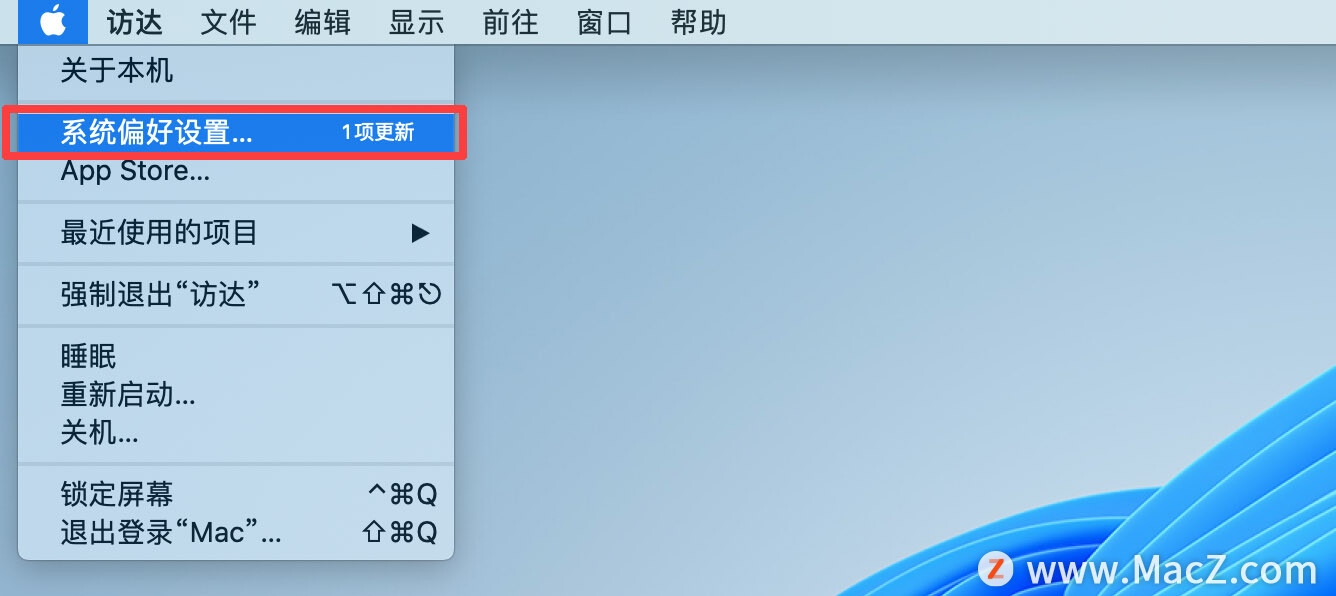

提醒:时间机器不会备份在 macOS 安装期间安装的系统文件或 App。
以上就是小编今天为大家分享的内容,希望对您有所帮助,想了解更多关于Mac相关知识,请关注我们吧!